Annonse
Som de fleste operativsystemer, din Mac kommer lastet med en håndfull standardapper som dekker alle slags brukstilfeller: kontorarbeid, nettlesing, e-post, oppgaver og todoer, kart og navigasjon, fotostyring, musikk og podcaster, og mer.
Selv om Apple har gjort en stor jobb med å navngi disse appene, kan du fremdeles være forvirret av hva de gjør eller om du faktisk trenger noen av dem - og dette stemmer enten du er en nylig konvertert til Mac eller en lenge fornøyd Mac-veteran.
I dette innlegget skal vi gå gjennom ALLE standardapplikasjonene som kommer installert med Apples desktop-operativsystem, forklare hva de gjør og om du bør bry deg om dem eller ikke. Hvis du leter etter en liste over apper som du ikke trenger å erstatte, kan du sjekke denne listen over beste standardapper for Mac De beste Mac-appene du ikke trenger å bytte utHer er noen av de beste standard, forhåndsinstallerte, innfødte Mac-appene som er verdt å bruke. Ikke grøft dem før du prøver dem! Les mer .
Dine grunnleggende Mac-apper

App Store.app (nyttig): App Store er en metode for å installere nye apper på systemet ditt, men selv om du aldri bruker det av denne grunn tjener det fortsatt et viktig formål: å opprettholde oppdateringssyklusen til El Capitan seg selv.
Automator.app (veldig nyttig): Denne appen gir en måte for deg å automatisere hundrevis av forskjellige systemhandlinger som du kan kombinere og bruke til å utføre komplekse oppgaver uten programmering eller skriptkunnskap. Trenger du det? Ikke egentlig. Skal du lære det? Absolutt.
Calculator.app (nyttig): Jeg bruker denne appen personlig hver dag, om jeg vil oppdatere mine personlige budsjetter, beregne estimerte skattebetalinger, eller bare laste av den biten mental matte jeg ikke har lyst til å gjøre for øyeblikket - men det er ofte raskere å gjøre bruk Spotlights øyeblikkelige matematikkfunksjon i stedet.

Calendar.app (veldig nyttig): Denne appen er en ren og effektiv måte å håndtere de daglige oppgavene på. Det er kanskje ikke den mest avanserte kalenderappen der ute, men den er mer enn nok for de fleste brukere som ikke, for eksempel, driver en liten bedrift. Synkroniseres med iCloud.
Chess.app (ikke nyttig): Hvorfor er Chess et systemapplikasjon i Mac? Videre, hvorfor trodde Apple det var nødvendig å gjøre det beskytt den med systemintegritetsbeskyttelse Hvordan deaktivere systemintegritetsbeskyttelse (og hvorfor du ikke bør)Det er flere grunner til å la macOS 'System Integrity Protection være på enn å slå den av, men det er enkelt å slå den av. Les mer ? Men jeg kler av. Sjakk er bare en enkel sjakk-app uten nett.
Kontakter.app (nyttig): Denne appen er egentlig en digital Rolodex som lagrer kontaktinformasjon om dine venner, familiemedlemmer og bekjente. Den synkroniseres med iCloud, slik at informasjonen kan brukes i andre iCloud-apper som Mail.
Dashboard.app (nyttig): Dashboard gir en sentral skjerm som du kan laste opp med widgeter. En widget er som en interaktiv "mini-app" som bare ligger på Dashboard, som en kalendervisning eller et værvarsel. Og ja, Du kan installere tredjepartswidgets hvis du vil.

Dictionary.app (nyttig): En enkel, men potensielt nyttig app hvis du noen gang trenger tilgang til en ordbok, synonymordbok eller Wikipedia. Levert av henholdsvis New Oxford American Dictionary og Oxford American Writers Thesaurus. Jeg personlig bruker det aldri.
DVD-spiller.app (ikke nyttig): Denne appen kan like gjerne være foreldet. Moderne Macbooks, iMacs og andre Apple-maskiner er ikke utstyrt med DVD-stasjoner lenger, så DVD-spiller er bare nyttig hvis du har noe som en ekstern DVD-stasjon. Dessuten kan apper som VLC takle DVD-avspilling uansett.
FaceTime.app (nyttig): FaceTime er i utgangspunktet Apple-versjonen av en mer strømlinjeformet Skype: du kan starte og motta både lydanrop og videosamtaler med andre FaceTime-brukere. Dessverre betyr dette at du bare kan bruke dette mellom Apple-enheter. Hvis du har venner eller familie på Windows eller Android, trenger du Skype, Google Hangouts og så videre.

Font Book.app (veldig nyttig): I motsetning til i Windows eller Linux, kommer Mac med et innebygd fontadministrasjonsverktøy som gjør det til en lek å installere, forhåndsvise og slette skriftfamilier fra systemet ditt. Jeg liker det fordi jeg er en stor fontfreak og Font Book kan skille systemfonter fra brukerinstallerte skrifter, noe som gjør det lettere å vite hva jeg har installert.
Game Center.app (ikke nyttig): Game Center er ment å være et sentralt område der du kan finne spill, både single- og multi-player, å spille på egen hånd eller med venner. Det krever din Apple-ID som pålogging. Dessverre er det ikke mange spill, og de som eksisterer er ikke bemerkelsesverdige. For Mac App Store-spill tvinger Apple utviklere til bruk Game Center for flerspiller Hvordan bruke (og deaktivere) Game Center på Mac og iOSApples Game Center prøver å gjøre det å spille mobilspill til en sosial aktivitet igjen, men å bruke tjenesten er ikke fullt så grei lenger. Les mer .
GarageBand.app (nyttig): Et enkelt og intuitivt musikkstudio som du kan bruke til lag løkker, musikk eller til og med podcaster Slik bruker du GarageBand: En trinnvis guideGarageBand er en kraftig lydopptaks- og redigeringsprogramvare for Mac, men det er tøft å komme i gang. Denne opplæringen vil vise deg hvordan du bruker GarageBand. Les mer . Mange nye musikere bruker dette som et springbrett for mer komplekse apper som Logic Pro X, og det er det så nyttig at denne appen alene er en grunn til at noen Windows-brukere konverterer til Mac i den første plass.
iBooks.app (nyttig): iBooks er som iTunes for ebøker. Den leveres med en innebygd butikk hvor du kan kjøpe tusenvis av titler (inkludert nylige mainstream-utgivelser), eller du kan importere dine egne hvis du har ebøker på systemet ditt. Jeg bruker den først og fremst som en eBokleser og leder - og jeg elsker den fordi den er både enkel og vakker. Støtter både EPUB- og PDF-formater.
iMovie.app (nyttig): En enkel og intuitiv filmredigerer som du stort sett kan tenke på som “GarageBand for films”. Du kan importere rå klipp og bilder, redigere dem sammen og polere bort med tekst, musikk og grunnleggende etterbehandlingseffekter. Du vil bli overrasket over hvor mange YouTube-videoer som ble laget med iMovie!

iTunes.app (nyttig): Alle vet om iTunes - også de som aldri har rørt en Mac i livet! Gjennom årene har det blitt en slags alt-i-ett mediesjef for musikk, filmer, TV-serier og iOS-enheter. men jeg bruker det først og fremst til å administrere og lytte til podcaster. For musikk og andre former for medier foretrekker jeg bruker et iTunes-alternativ Alternativer til iTunes: 5 beste gratis musikkspillere for macOSMed mindre du ikke har noe annet valg enn å bruke iTunes, bør du vurdere å bytte til et av disse iTunes-alternativene for Mac. Les mer fordi iTunes er oppblåst og kan være treg til tider.
Image Capture.app (ikke nyttig): Hvis du har en skanner eller kamera koblet til datamaskinen din, kan du bruke Image Capture til å ta bilder. Noen eldre digitale kameraer kan stole på en app som Image Capture for å importere direkte fra enheten, men de fleste har nå Wi-Fi-deling (eller du kan bare plukke SD-kortet inn i leseren).
Keynote.app (nyttig): Keynote er Apples svar på Microsoft PowerPoint. Med den kan du lage alle slags interessante presentasjoner som spenner fra enkel og elegant til kompleks og avansert, spesielt når du har gjort det lært noen triks av handelen 10 tips og triks for fantastiske keynote-presentasjoner på MacHvis du bruker Keynote på Mac, må du vite disse viktige tipsene og triksene for å få Keynote-presentasjonene til å skille seg ut. Les mer . Den kan importere og eksportere til PowerPoint-formater, så du trenger ikke å bekymre deg for kompatibilitet.
Launchpad.app (ikke nyttig): Launchpad ble lagt til som en måte å forene opplevelsen mellom iOS og Mac, men jeg er ikke sikker på at dette var nødvendig. Den viktigste funksjonen er å hjelpe deg med å finne og starte apper, men Spotlight kan gjøre det samme (og Spotlight er objektivt bedre på alle måter, spesielt fordi det kan finne tapte filer i en hjerteslag). Du kan få tilgang til startplaten ved å slå F4, eller klype med fire eller flere fingre på en styreflate.
Mail.app (nyttig): Standardappen for håndtering av e-postkontoer og innbokser. Det er faktisk ganske bra hvis du spør meg, men jeg bruker det ikke fordi det er noen få grensesnitt påfall jeg ikke liker. I stedet bruker jeg Postboks som en alternativ postklient, men mange mennesker bruker Mail og elsker det.

Maps.app (nyttig): For å være ærlig, liker jeg virkelig Maps fordi grensesnittet er greit uten å være primitivt og animasjonene er smørsmette. Du kan også sende veibeskrivelse direkte til din iPhone eller iPad via Del-knappen, noe som er fint. Dessverre er det fortsatt ikke fullt så bra som Google Maps 13 Google Maps-tips for smartere navigering på din iPhoneGoogle Maps er et "kommunikasjonsverktøy" nå. La oss se på fordelene - noen nye og noen gamle - som kan hjelpe oss med å gi mening om verden rundt oss. Les mer .
Messages.app (nyttig): Meldinger lar deg sende og motta ubegrensede tekstmeldinger med andre iMessage-brukere, og disse meldingene kan inkludere bilder, lydklipp og andre typer filer. Det er mest nyttig hvis du har mange Apple-fanvenner, men du kan få det til å fungere med Jabber og noen få andre IM-protokoller hvis du vil.
Mission Control.app (veldig nyttig): Når du aktiverer Mission Control, "zoomes ut" alt slik at du kan se alle de aktive appene dine samtidig. Dette gjør det veldig enkelt å bytte fra en app til en annen uten kommando + tappe mange ganger, spesielt hvis du har ti eller flere apper åpne. Det er også flott for administrere flere virtuelle skrivebord Slik bruker du flere stasjonære maskiner i Mac OS XFlere stasjonære maskiner ble opprinnelig lagt til Apples desktop-operativsystem i 2009, men et stort antall brukere er fortsatt overrasket over at funksjonen i det hele tatt eksisterer. Les mer , som hver Mac-bruker skal gjøre.
Notes.app (nyttig): Selv om Evernote og OneNote er den to regjerende konger av digital notat Evernote vs. OneNote: Hvilken notat-app er riktig for deg?Evernote og OneNote er fantastiske notat-apper. Det er vanskelig å velge mellom de to. Vi sammenlignet alt fra grensesnitt til notatorganisasjon for å hjelpe deg med å velge. Hva fungerer best for deg? Les mer , Apple Notes tar igjen. Den integreres med iCloud, så det er det beste alternativet hvis du bruker både Mac og iOS, ellers kan det være lurt å holde seg til et mer plattformsalternativ. Hvis du ender med å bruke Notes, beherske disse tipsene for maksimal produktivitet 10 tips for å få mest mulig ut av Apple Notes på OS XHar du gått over til Apples enormt forbedrede Notes-app? Her er noen tips for å forbedre arbeidsflyten. Les mer .

Numbers.app (nyttig): Akkurat som Keynote er Apple-versjonen av PowerPoint, er Numbers Apple-versjonen av Excel. Det er for ille at Apple valgte å navngi det på denne måten - selve appen er flott, men navnet er vagt spesielt når du ser etter Numbers-tips på nettet. Hvis du gjør mye regneark, bruker du dette mye.
Pages.app (nyttig): Her har vi Apples svar på Microsoft Word, og trenden stemmer her: enkel, grei, men ikke i nærheten like funksjonsrik. Det er fantastisk å få ord på en side - og det er mer enn nok for de fleste - men hvis du trenger en ordinær tekstbehandler, vil du kanskje velger et av disse betalte alternativene i stedet 5 Mac-tekstbehandlere som hjelper deg med å skrive det college-papiretDet er enkelt å finne kilder å sitere på. Det er enkelt å planlegge et papir. Sitter du ned og skriver tingen? Mye vanskeligere - gjør deg selv en tjeneste og få riktig verktøy for jobben. Les mer .
Photo Booth.app (nyttig): Trenger du å ta et bilde eller en video av deg selv? Photo Booth kan gjøre det ved å bruke Mac-ens innebygde kamera, eller et eksternt tilkoblet kamera, i tre modus: enkeltfoto, fire raske bilder eller et filmklipp. Du kan også legge til over 20 forskjellige effekter hvis du vil ha det moro.
Photos.app (nyttig): Et sentralt bibliotek som gjør det enkelt å organisere og administrere bildene og videoene dine. Det vil ikke ta bilder eller videoer (bruk Photo Booth for det), men det er flott å lagre album og lage "prosjekter" som lysbildefremvisning, utskrifter, kort og så videre. Det kan til og med redigere RAW-filer, men seriøse fotografer bør fortsatt vurdere å bruke Lightroom i stedet.
Preview.app (veldig nyttig): Hvis du ser på mange bilder eller regelmessig leser PDF-dokumenter, må du forberede deg til å bruke forhåndsvisning ofte. Den kan også håndtere andre filtyper, inkludert rå kamerautgang De beste gratis RAW-bildeprosessorene for Mac OS XPhotoshop er dyrt, og selv om mange er glade for å betale en månedlig avgift for Adobes reviderte Creative Cloud-system, vil andre alltid vende seg til gratis programvare først. En ting er sikkert: Hvis du er ... Les mer , PowerPoint-presentasjoner og Photoshop PSD-er. Merk at det er noen kule forhåndsvisnings-triks du bør mestre 10 tips du trenger å vite om forhåndsvisning av Mac Les mer (som å dele opp og slå sammen PDF-filer).
QuickTime Player.app (nyttig): Ikke bare er dette standard videospiller for Mac, QuickTime Player kommer med mye annet nyttig funksjonalitet også, inkludert muligheten til å spille inn lyd, spille inn skjermen, dele videoer og laste opp til YouTube. Det er også en av beste video converter apps for macOS.
Påminnelser.app (nyttig): Du kan tro at Påminnelser er en alarm-app - som ikke er usant siden den har alarmfunksjonalitet - men det er faktisk en oppgaveliste-app. Lag flere lister med flere elementer i hver liste, og angi deretter alarmer på enkeltelementer om du ønsker (i henhold til tid eller når du angir et sted Slik konfigurerer du stedsvarsler i iPhone-påminnelserAngi stedsbaserte varsler ved å bruke iOS-påminnelsesappen, og glem aldri å kjøpe brød eller hente en pakke noen gang igjen. Les mer ). Den synkroniseres med iOS-enheter gjennom iCloud, kan brukes til tilbakevendende varsler også.

Safari.app (veldig nyttig): Safari er Mac-vinduet til internett. Mange anbefaler velge Chrome fremfor Safari Safari vs. Chrome på OS X: Hvilken nettleser passer for deg?Chrome eller Safari? Det er ikke et klart svar. Sannheten er at merkevarelojalitet er motproduktivt. Du bør se på alternativene regelmessig for å se om det kanskje finnes noe bedre. Les mer , men det er flere gode grunner hvorfor du ikke bør bruke Chrome på en Mac Safari vs. Chrome for Mac: 9 grunner til at du ikke burde bruke ChromeMellom Safari og Chrome på Mac er Safari den klare vinneren. Her er grunnen til at du bør unngå å bruke Google Chrome på Mac. Les mer . Når det gjelder meg er jeg en stor fan av Opera selv om den har feil sammenlignet med andre nettlesere Hvilken nettleser er best? Edge vs. Chrome vs. Opera vs. FirefoxNettleseren du bruker akkurat nå, er kanskje ikke den beste for deg. Nettleserarenaen endres så ofte at konklusjonene dine fra sammenligninger gjort i fjor kan være helt gale i år. Les mer .
Stickies.app (ikke nyttig): Stickies lar deg lage og vedlikeholde "klebrig notater" som sitter på skrivebordet. Dette konseptet var veldig populært på begynnelsen av 2000-tallet, men nå som vi har dedikerte notater apps som Evernote og dens alternativer De beste alternativene til Evernote du trenger i dagHar Evernotes nylige prisøkning og to-enheters begrensning for gratisplanen forstyrret den notisjonsrike arbeidsflyten? Deretter er det på tide å se på noen av de beste Evernote-alternativene. Les mer i tillegg til smarttelefonbaserte påminnelser, er Stickies lite mer enn unødvendig rot.
TextEdit.app (ikke nyttig): Selv om det ofte blir beskrevet som en "tekstbehandler", er TextEdit mer som Notisblokk enn Word - og for enkelt tekstredigering, det er så mange bedre og kraftigere alternativer at ingen burde bruke TextEdit lenger. Valg av redaktør? Visual Studio-kode eller sublim tekst.
Time Machine.app (veldig nyttig): Å vite hvordan man bruker Time Machine er et MUST for alle Mac-brukere. Denne appen gjør det enkelt å migrere dine personlige data til en fersk Mac-installasjon, eller det kan gjenopprette systemet til et tidligere punkt 3 måter å gjenopprette data fra sikkerhetskopier av tidsmaskiner påHer er flere metoder for hvordan du gjenoppretter Mac-en din med Time Machine, inkludert hva du skal gjøre for å "søke etter sikkerhetskopier av tidmaskiner." Les mer hvis noe noen gang går katastrofalt galt. Og det er enda enklere å bruke med disse tredjeparts verktøyene for sikkerhetskopiering av data 5 lokale Mac-sikkerhetskopiløsninger som ikke er tidsmaskinDet er mange alternativer for backup av Mac der ute, og mange av dem har funksjoner som Apples standard backup-app bare ikke kan konkurrere med. Les mer .
En titt i mappen Verktøy
Undermappen Verktøy i mappen Programmer inneholder en håndfull systemverktøy som kan eller kan ikke være nyttig for deg på en daglig basis, men vil sannsynligvis komme til nytte på et eller annet tidspunkt.
Activity Monitor.app: Ligner på Task Manager på Windows, men mer i dybden. Se alt fra CPU-bruk per prosess til total RAM-tilgjengelighet, fra energipåvirkning per prosess til total nettverksaktivitet. Det er en av viktigste innebygde systemverktøy 9 Nyttige innebygde Mac OS X-verktøy du sannsynligvis aldri har bruktSelv om du ikke blir tvunget til å bli kjent med dem, er det en håndfull nyttige verktøy som følger med Mac OS X. Les mer .
AirPort Utility.app: Brukes til å sette opp og administrere AirPort-basestasjoner (AirPort Express, AirPort Extreme og AirPort Time Capsule), som i utgangspunktet er Apples egenutviklede linje med Wi-Fi-kort og rutere.
Audio MIDI Setup.app: Sett opp og administrer lydenheter på systemet ditt.
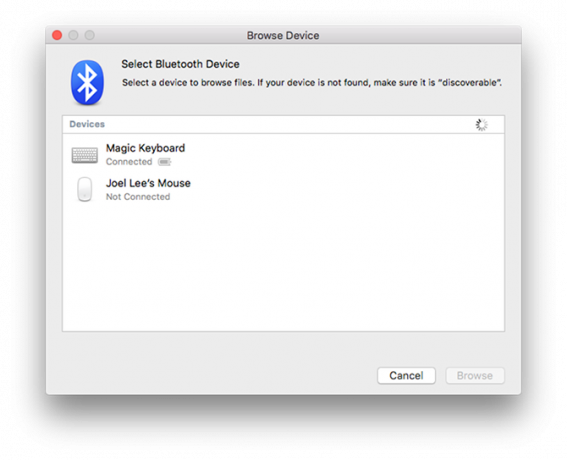
Bluetooth File Exchange.app: Konfigurer og administrer Bluetooth-tilkoblinger med kompatible enheter i nærheten.
Boot Camp Assistant.app: Konfigurer og administrer en dual-boot-konfigurasjon, slik at systemet kan starte opp på enten Mac eller Windows. Det er den foretrukne metoden for få Windows på systemet ditt 3 måter å kjøre Windows på din MacLurer du på hvordan du får Windows på Mac-en? Slik kjører du Windows ved å bruke Boot Camp, virtualisering og Windows To Go. Les mer .
ColorSync Utility.app: Gir finere kontroller over fargeskjermen og fargeprofilene til systemet ditt. Hvis fargene dine ser av og du er sikker på at det ikke er det forårsaket av en fargeskiftende app som F.lux Kan F.lux og Night Shift virkelig forbedre søvnvanene dine?Overdreven bruk av datamaskiner, nettbrett og smarttelefoner kan føre til svekket søvnkvalitet - men motvirker virkelig apper som F.lux og Night Shift disse effektene? Vitenskapen er ganske klar på dette. Les mer , kan det være lurt å tulle med det.
Console.app: Et verktøy som lar deg se på forskjellige systemlogger og diagnoserapporter. Veldig nyttig for å finne og feilsøke systemfeil når du har lært hvordan du bruker dem.
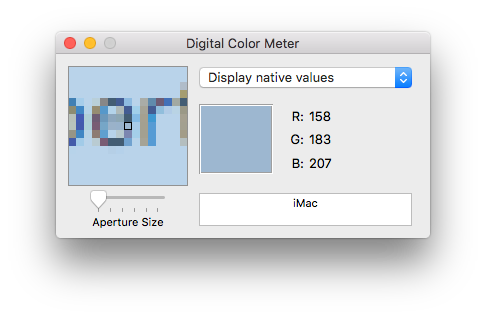
Digital fargemåler.app: Et koselig verktøy som viser fargeverdien til alle piksler på skjermen. Fargeverdier kan til og med vises i andre formater som Adobe RGB.
Disk Utility.app: Et verktøy som gir deg grunnleggende informasjon og kontroll over diskstasjonene. Det er den anbefalte måten å slette diskstasjoner, inkludert USB og eksterne stasjoner.
Grab.app: Tar skjermbilder. Selv om det ikke er like nyttig lenger fordi Mac har tastaturgenveier for hele skjermen Hvordan ta skjermbilder på Mac: tips, verktøy og triks å viteTrenger du å ta et skjermbilde på din Mac? Her er de beste snarveiene, tipsene og appene for macOS-skjermbilder. Les mer , Grab kommer godt med for "Timed Screenshot" -alternativet som har en 10-sekunders forsinkelse.
Grapher.app: Skriv inn en eller flere matematiske ligninger, og Grapher vil tegne dem for deg.
Nøkkelringstilgang.app: En passordbehandling som synkroniseres med iCloud iCloud Drive synkroniseres ikke? Slik løser du problemer med iCloud SyncHvis du har problemer med iCloud Drive, fortvil ikke. Slik løser du synkroniseringsproblemer iCloud og får det til å fungere igjen. Les mer . Det kan brukes til å øyeblikkelig logge på nettsteder, Wi-Fi-nettverk, sosiale kontoer og mer. Og fordi du ikke trenger å huske passordene dine lenger, kan de være både lange og tøffe - som bedre beskytter kontoene dine mot hackere 5 Beste LastPass-alternativer for å administrere passordene dineMange anser LastPass for å være konge for passordadministratorer; den er fullpakket med funksjoner og kan skryte av flere brukere enn noen av konkurrentene - men det er langt fra det eneste alternativet! Les mer .
Migrasjonsassistent.app: En rask veiviser for å migrere dine personlige data til ditt nåværende system, enten fra en annen Mac, en annen PC, en annen stasjon eller en Time Machine-sikkerhetskopi.
Script Editor.app: Lar deg lage AppleScript-skript, som kan utføre komplekse oppgaver som involverer apper på systemet ditt eller selve systemet. Den brukes ofte til oppgaveautomasjon fordi den er kraftigere (men også mer avansert) enn Automator.

Systeminformasjon.app: Gir informasjon på dypt nivå som involverer maskinvaren, programvaren og nettverket til systemet ditt. Hvis du for eksempel vil vite det produserte delenummeret til RAM-modulene dine, er det her du vil se.
Terminal.app: Et kommandolinjeverktøy for Mac. Fra OS X 10.3 er standardskallet Bash - dette betyr at kommandolinjens opplevelse mellom en ny installasjon av Mac og Ubuntu er nesten identisk. For full kontroll over systemet ditt anbefales det å lære kommandolinjen.
VoiceOver Utility.app: Et skjermleserverktøy for svaksynte brukere.
Forhåpentligvis hjelper denne oversikten Mac-nykommere! Hvilke standard Mac-apper bruker du hele tiden? Hvilke bruker du aldri? Del med oss i en kommentar nedenfor, og hvis du har spørsmål, ikke nøl med å spørre!
Joel Lee har en B.S. innen informatikk og over seks års profesjonell skriveerfaring. Han er sjefredaktør for MakeUseOf.


